Обобщение на 5 начина да правите красиви снимки на Xiaomi
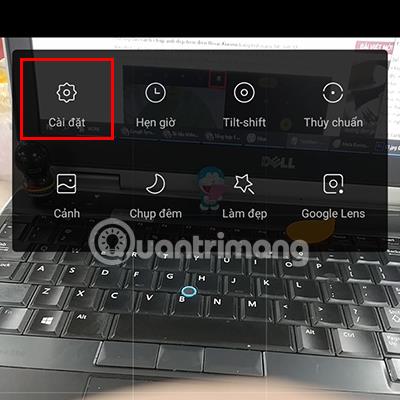
Разбрахте ли всички тайни за правене на красиви снимки на вашия телефон Xiaomi? Разгледайте сега.
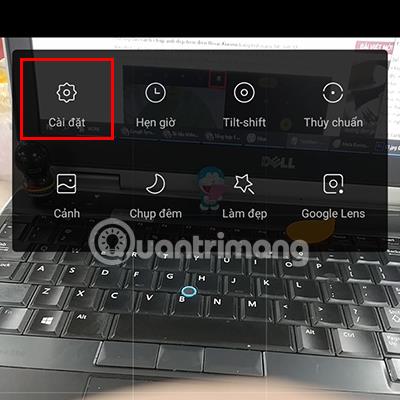
Ако знаете тайната, ще можете да правите изключително искрящи снимки на вашия телефон Xiaomi, без да се нуждаете от поддръжката на приложения за редактиране на снимки. И така, какви са тези съвети? Нека да проучим сега.
Съдържание на статията
Режимът на решетка е функция за фотография, която показва вертикални и хоризонтални линии, като ви помага да подредите композицията на вашата фотография според вашите предпочитания, в съответствие с фотографски техники като правилото за фотография 1/3 или фотографската техника. Следователно можете да приложите този режим, за да правите по-добри снимки на вашето устройство Xiaomi. Продължете както следва:
Отворете приложението Камера > щракнете върху иконата с 3 тирета в горния десен ъгъл на интерфейса.
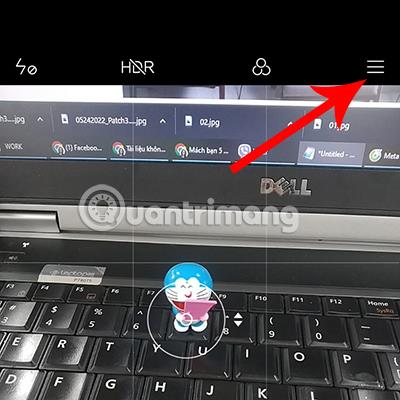
Изберете Показване на референтни линии , за да активирате режима на мрежа. Освен някои телефони Xiaomi, ще трябва да отидете в Настройки > отметнете Показване на референтни линии , за да активирате режима на мрежа.
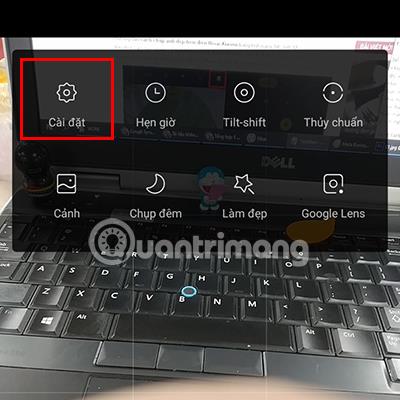
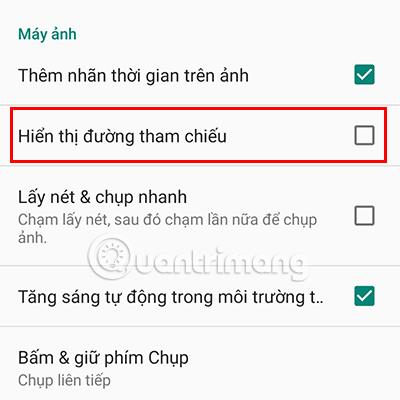
Знаете ли за режима за снимане с накланяне и изместване? Има способността да замъглява фона, правейки вашите снимки по-уникални.
Трябва да отворите приложението Camera > щракнете върху иконата с 3 тирета > щракнете върху Tilt-shift, за да стартирате този режим.
След това трябва да изберете хоризонтален обект в центъра на снимката, върху който да фокусирате. Останалата част от цялостната визия е значително замъглена.
Правенето на снимки при слаба светлина или през нощта няма да направи снимките ви да изглеждат добре. Това е моментът, когато трябва да приложите нощен режим със светкавица, за да заснемете по-добри изображения.
Трябва да знаете кога да подчертаете, защото осветлението е изключително важно за създаването на красиви и уникални снимки. Всеки път, когато се направи снимка, тя ще носи различен цвят, душа и дух поради различното осветление.
За да използвате тази функция: Изберете секцията с опции за настройки в приложението Камера > Изберете Нощен режим .
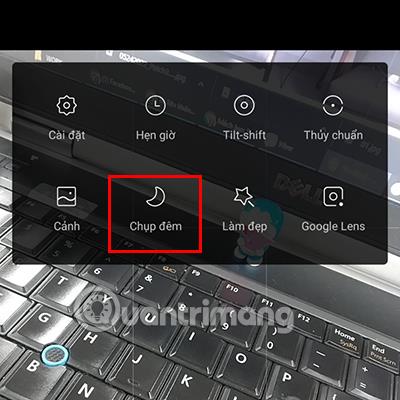
Функцията HDR има много силни страни, които ще ви помогнат да компенсирате експозицията, обхватът на светлочувствителност е много по-широк, така че вашите снимки със задно осветяване също ще бъдат много по-добри. В допълнение, за снимки, които изискват висока компенсация на експозицията и осветяване на обекта, тази функция ще помогне цветът на кожата на обекта да стане гладък и най-реалистичен.
Можете да включите тази функция направо в основния интерфейс на приложението Камера.
Включването на режим на фотография с висока разделителна способност ще ви помогне да се възползвате максимално от резолюцията на камерата на телефона, за да заснемете повече детайли. Със снимки с много резки детайли ще ви бъде по-лесно да редактирате.
Можете да увеличите разделителната способност на снимките, които правите, като отидете на Камера > икона с 3 тирета .
След това изберете Качество на изображението > изберете Високо качество , за да завършите настройката.
В допълнение към горните съвети, трябва да обърнете внимание и на следните точки:
По-горе е обобщено 5 начина за правене на красиви снимки на Xiaomi , които Quantrimang иска да ви представи. Надяваме се, че можете да приложите тези съвети и да направите най-добрите снимки за себе си и вашите приятели и роднини.
Чрез функциите за преобразуване на говор в текст в реално време, вградени в много приложения за въвеждане днес, имате бърз, прост и в същото време изключително точен метод за въвеждане.
Както компютрите, така и смартфоните могат да се свързват с Tor. Най-добрият начин за достъп до Tor от вашия смартфон е чрез Orbot, официалното приложение на проекта.
oogle също оставя хронология на търсенията, която понякога не искате някой, заел телефона ви, да вижда в това приложение за търсене на Google. Как да изтриете историята на търсенията в Google, можете да следвате стъпките по-долу в тази статия.
По-долу са най-добрите фалшиви GPS приложения за Android. Всичко е безплатно и не изисква руутване на вашия телефон или таблет.
Тази година Android Q обещава да донесе серия от нови функции и промени в операционната система Android. Нека да видим очакваната дата на пускане на Android Q и отговарящите на условията устройства в следващата статия!
Сигурността и поверителността все повече се превръщат в основна грижа за потребителите на смартфони като цяло.
С режима „Не безпокойте“ на Chrome OS можете незабавно да заглушите досадните известия за по-фокусирано работно пространство.
Знаете ли как да включите Game Mode, за да оптимизирате производителността на играта на вашия телефон? Ако не, нека го проучим сега.
Ако желаете, можете също да зададете прозрачни тапети за цялата телефонна система с Android, като използвате приложението Designer Tools, включително интерфейса на приложението и интерфейса за системни настройки.
Пускат се все повече и повече модели 5G телефони, вариращи от дизайни, типове до сегменти. Чрез тази статия нека незабавно проучим моделите 5G телефони, които ще бъдат пуснати на пазара този ноември.









